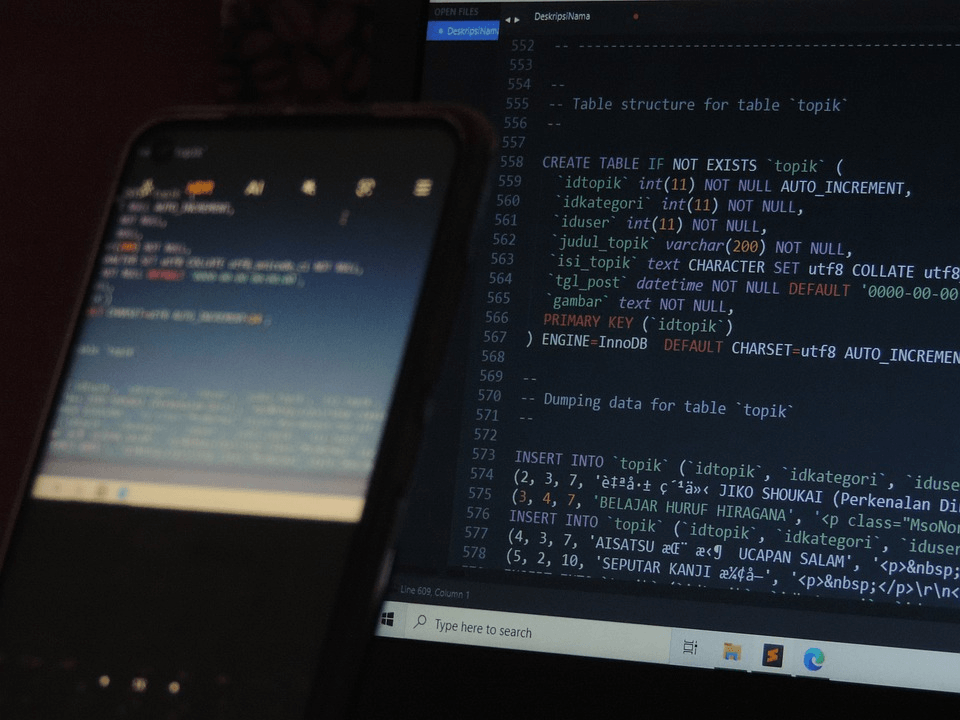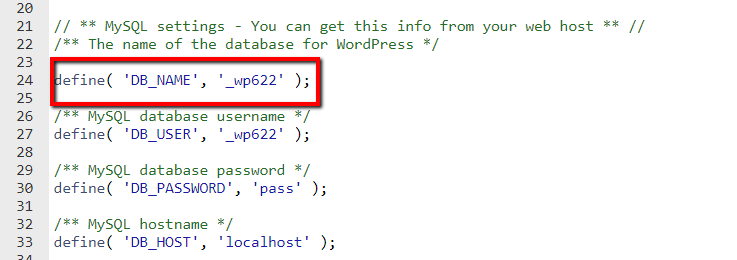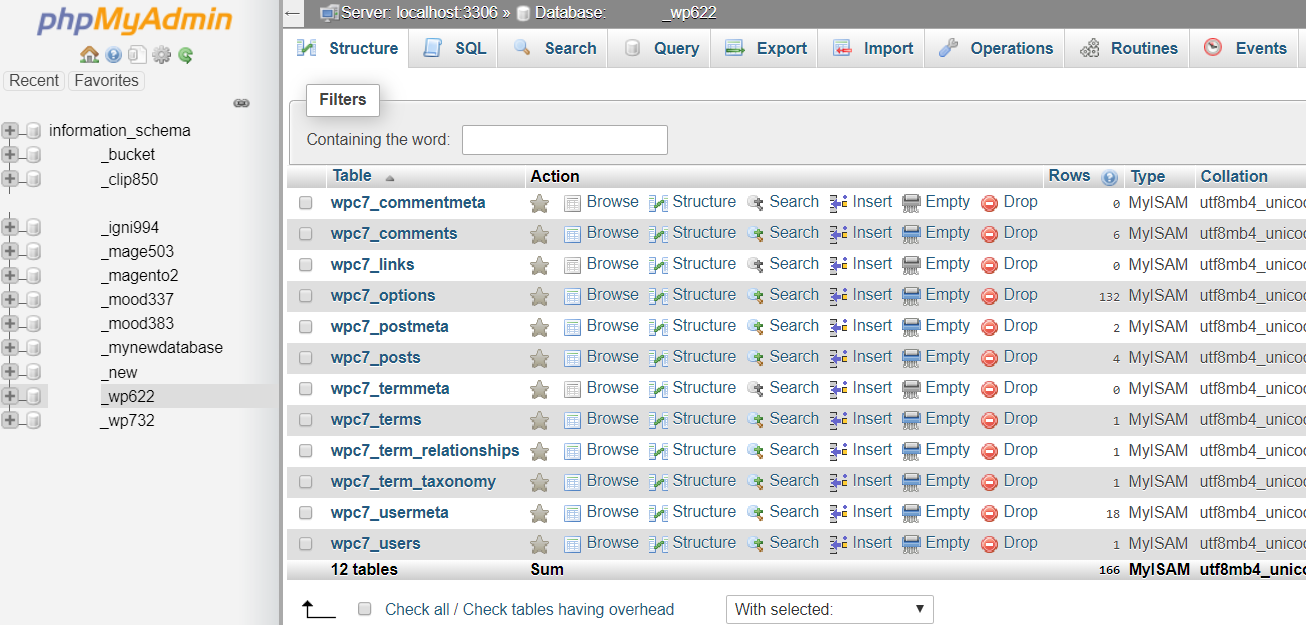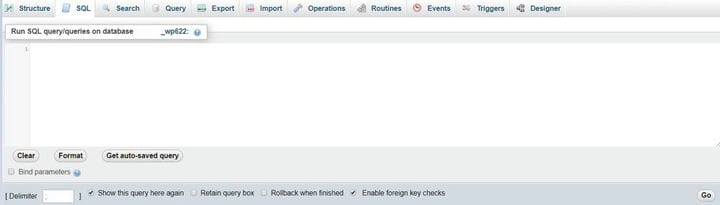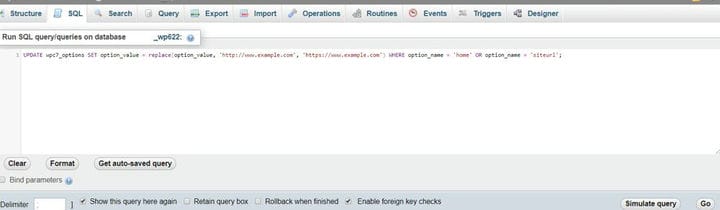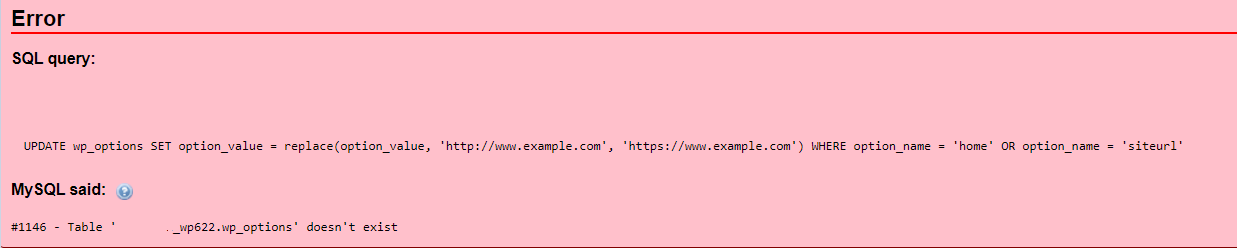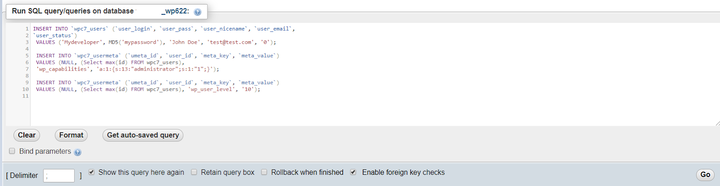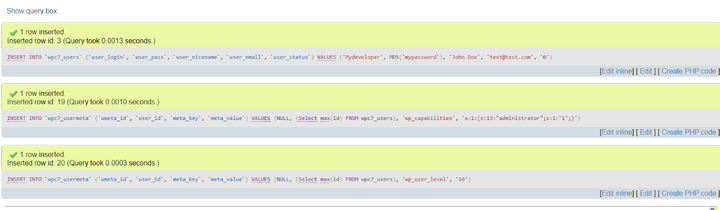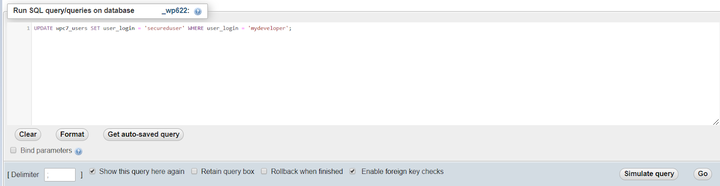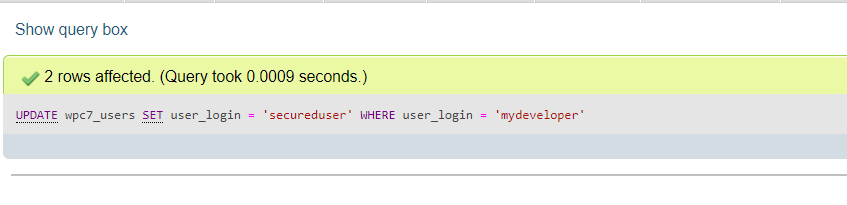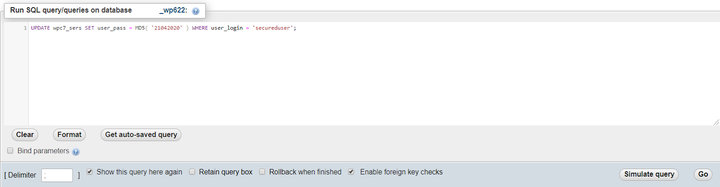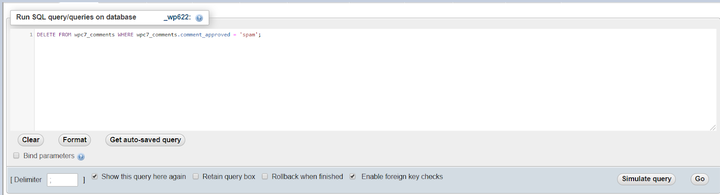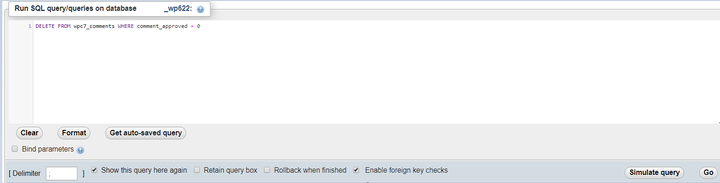Если вы владелец веб-сайта WordPress, вам нужно о многом позаботиться.
Постоянно обновляйте контент вашего блога, добавляя новые продукты, меняя цены, и мы даже не упоминаем о регулярном обновлении плагинов, предоставляя разработчикам доступ и выполняя многие другие действия как часть повседневной работы WordPress.
Иногда, если вам нужно настроить параметры, вы найдете учебник на длинной веб-странице с множеством инструкций по выполнению одного действия. Но что, если бы вы знали, что большинство этих изменений можно изменить с помощью простого SQL-запроса, команды, которую вы запускаете в меню менеджера баз данных.
Поскольку вы очень занятой человек и для вас важна экономия времени, вот основные запросы SQL, которые помогут вам достичь результатов за несколько минут.
Первые шаги
Если в вашей учетной записи хостинга более одного веб-сайта, перед выполнением SQL-запросов вам необходимо убедиться, что вы изменяете правильную базу данных. Вы можете найти имя базы данных, присвоенное конкретной установке WordPress, в файле wp-config.php в строке:
define ('DB_NAME', ‘yourdbname’)Также обратите внимание на префикс таблицы, так как он понадобится вам при однократном запуске команд SQL. Он находится в том же файле внизу страницы настроек.
В приведенном выше примере имя базы данных wp622. Префикс таблицы – wpc7. Теперь, когда мы это знаем, перейдем к диспетчеру баз данных. Большинство панелей управления используют PHPMyAdmin для управления базами данных.
Когда вы окажетесь там, найдите в списке имя своей базы данных и щелкните по нему:
Прежде чем вносить какие-либо изменения, убедитесь, что вы создали резервную копию этой базы данных, чтобы иметь возможность быстро восстановить ее на случай, если что-то пойдет не так.
Мы подробно рассмотрим, как сделать резервную копию WordPress в нашем общем руководстве по резервному копированию. Но чтобы дать вам быстрое пошаговое руководство, выберите параметр «Экспорт», выберите метод и формат в соответствии с вашими потребностями и нажмите «Перейти» (здесь мы установили все параметры по умолчанию):
После этого вы можете продолжить. Нажмите меню SQL и приступим:
Заменить URL
Если вы планируете обновить URL-адрес своего веб-сайта, добавив сертификат SSL на свой веб-сайт или выполнив другие изменения, обязательно используйте следующую команду:
UPDATE wp_options SET option_value = replace(option_value, 'http://www.oldurlofthewebsite.com', 'http://www.newurlofthewebsite.com') WHERE option_name = 'home' OR option_name = 'siteurl';Допустим, я хочу, чтобы мой URL-адрес был https //:, а мое доменное имя – example.com. В этом случае мне нужно изменить имя таблицы wp_options и сам URL:
UPDATE wpc7_options SET option_value = replace(option_value, 'http://www.example.com', 'https://www.example.com') WHERE option_name = 'home' OR option_name = 'siteurl';И ждите сообщения об успехе.
Почему так важно это увидеть? Если вы нажмете Go, но в запросе есть некоторые ошибки, система не сможет выполнить запрос, и вы получите ошибки, означающие, что выполнение не удалось. Ошибка будет выглядеть следующим образом и укажет причину сбоя процесса.
Обратите внимание, что эта команда является базовой и заменяет только основной URL-адрес вашего веб-сайта, поэтому, если вы планируете изменить доменное имя своего веб-сайта с example.com на test.net, вам нужно будет изменить его, включая все таблицы, в которых встречается URL-адрес вашего веб-сайта, например wp-posts, wp-postmeta, а также позаботьтесь о таблицах со строками, содержащими URL-адреса, сгенерированные плагинами (например, WooCommerce).
Для этого вам понадобится хотя бы базовое обучение SQL. Еще один вариант – открыть базу данных, которую вы экспортировали, в любом текстовом редакторе и с помощью Ctrl + H заменить все упоминания вашего старого домена на новый. Если это звучит слишком сложно, существует множество других инструментов, которые помогают автоматизировать этот процесс (например, скрипт поиска и замены в базе данных interconnect / it или плагин Better Search & Replace на основе того же скрипта), просто загружая файл на ваш папку для рабочего сайта и открыв ее в браузере.
Создать нового пользователя-администратора
Если вам нужно добавить нового пользователя с ролью администратора в вашу установку, вам нужно будет использовать следующую команду и изменить ее в зависимости от ваших предпочтений:
INSERT INTO `wp_users` (`user_login`, `user_pass`, `user_nicename`, `user_email`, `user_status`)
VALUES ('yourlogin', MD5('yourpassword'), 'firstname lastname', 'email@example.com', '0');
INSERT INTO `wp_usermeta` (`umeta_id`, `user_id`, `meta_key`, `meta_value`)
VALUES (NULL, (Select max(id) FROM wp_users),
'wp_capabilities', 'a:1:{s:13:"administrator";s:1:"1";}');
INSERT INTO `wp_usermeta` (`umeta_id`, `user_id`, `meta_key`, `meta_value`)
VALUES (NULL, (Select max(id) FROM wp_users), 'wp_user_level', '10');Обратите внимание, что вам нужно будет изменить таблицы и значения входа в систему в соответствии с желаемым именем пользователя и базами данных.
Я хочу создать пользователя mydeveloper с паролем mypassword, имя моего разработчика – Джон Доу, а адрес электронной почты – test@test.com. Итак, мой запрос будет выглядеть следующим образом:
INSERT INTO `wpc7_users` (`user_login`, `user_pass`, `user_nicename`, `user_email`, `user_status`)
VALUES ('Mydev', MD5('mypassword'), 'John Doe', 'test@test.com', '0');
INSERT INTO `wpc7_usermeta` (`umeta_id`, `user_id`, `meta_key`, `meta_value`)
VALUES (NULL, (Select max(id) FROM wp_users),
'wp_capabilities', 'a:1:{s:13:"administrator";s:1:"1";}');
INSERT INTO `wpc7_usermeta` (`umeta_id`, `user_id`, `meta_key`, `meta_value`)
VALUES (NULL, (Select max(id) FROM wpc7_users), 'wp_user_level', '10'Обратите внимание, что мне не нужно изменять имена строк (например, wp_user_level или играть с числами 0, 10, 13, поскольку они означают роль пользователя и соответствующие права. После этого я нажимаю Go .
Вывод должен показать успешные результаты, подобные следующим:
Изменить имя пользователя для входа в систему администратора
Чтобы изменить имя пользователя для входа в систему, вернитесь на вкладку MySQL и выполните следующую команду:
UPDATE wp_users SET user_login = 'newlogin' WHERE user_login = 'admin';Допустим, ваше имя пользователя по умолчанию – mydeveloper, которое вы создали ранее и хотите вместо него установить secureduser. В нашем конкретном случае мы запускаем следующую команду, поскольку у нас также есть префикс по умолчанию wp7c_:
UPDATE wpc7_users_users SET user_login = 'secureduser' WHERE user_login = 'mydeveloper';Успешный вывод выглядит следующим образом:
Изменить пароль администратора
Следуя правилам безопасности при регулярной смене пароля, вы также можете изменить пароль для своего secureduser. Вот его запрос:
UPDATE wp_users SET user_pass = MD5( 'new_password') WHERE user_login = 'youruser';Для этой конкретной команды смены пароля наша команда выглядит следующим образом:
UPDATE wpc7_users SET user_pass = MD5( '$tR0ngP@s$w03D') WHERE user_login = 'secureduser';Нажмите Go и дождитесь сообщения об успехе:
Удалить спам
Для пользователей, которые публикуют много сообщений и оставляют комментарии открытыми для взаимодействия, проблема со спам-комментариями может стать очень болезненной. Хотя вы можете фильтровать комментарии путем утверждения вручную, вы, вероятно, захотите найти способ быстро удалить все, что вы не одобрили. Вот как:
DELETE FROM wp_comments WHERE wp_comments.comment_approved = 'spam';При адаптации к конкретному случаю мы обсуждаем здесь:
DELETE FROM wpc7_comments WHERE wpc7_comments.comment_approved = 'spam';Примечание: префикс необходимо изменить в обоих местах, где он встречается, поскольку wp_comments.comment_approved – это отдельное поле в таблице.
Вот успешный результат:
Удалить все неутвержденные комментарии к публикации
В какой-то момент вы можете понять, что вам надоело фильтровать и читать комментарии к статьям, прежде чем принять окончательное решение об их публикации, поэтому вы хотите их удалить. Для этого есть команда:
DELETE FROM wp_comments WHERE comment_approved = 0Обратите внимание, что раздел comment_approved не требует изменения, поскольку эта вкладка представляет функцию по умолчанию в таблице, которая является неизменной.
Измененная команда выглядит следующим образом:
DELETE FROM wpc7_comments WHERE comment_approved = 0После этого вы можете увидеть обычный результат для успешно выполненных команд:
Хотя может показаться, что выполнение инструкций может занять больше времени, чем просто выполнение действий вручную, это не так. Чем больше ваш сайт, тем больше времени вы тратите на него. Одно отдельное действие выполняется отдельно для 10 сообщений, и в итоге вы тратите на выполнение в 10 раз больше времени.
Фактически, вы экономите массу своего драгоценного времени, выполняя эти команды, и можете использовать это время для более важных вещей, таких как планирование контента или поиск идей для вдохновения.
Удачного ведения блога!
Источник записи: https://www.wpexplorer.com